10 thủ thuật nhỏ với iOS 10.
Anh em nào đã lên iOS 10 thì hãy cầm máy lên và làm theo những thủ thuật bên dưới mình chỉ nhé. Chúng trải dài từ việc xóa bớt app cài sẵn, nhắc giờ đi ngủ cho đến chạy các hành động của notification và vẽ ghi chú lên tấm hình của bạn mà không cần cài thêm app nào cả. Mời anh em xem qua, cũng như chia sẻ thêm những thủ thuật mà mình chưa nói tới để mọi người cùng biết và vọc luôn.
Xóa bớt app nào không cần dùng
Tính năng này được nhắc tới rất nhiều trên iOS 10 nhưng không phải anh em nào cũng biết. Giờ đây anh em có thể xóa bớt các app mặc định ra khỏi máy, ví dụ như Weather, Stock hay HomeKit chẳng hạn, chứ không chỉ được phép xóa app bên thứ 3 như từ đó tới nay. Những app này thực chất chỉ biến mất khỏi màn hình chính của chúng ta thôi chứ không bị gỡ hoàn toàn. Khi nào cần cài lại, anh em hãy vô App Store, tìm tên app rồi nhấn nút Install như bình thường.
Nhắc giờ đi ngủ
Chức năng mới Bedtime trong ứng dụng Clock của iOS 10 được thiết kế để giúp bạn ngủ ngon hơn và đủ giấc hơn. Bạn có thể nói cho app biết bạn muốn ngủ trong bao nhiêu tiếng và thức dậy và đi ngủ vào lúc mấy giờ, ứng dụng sẽ nhắc bạn vào đúng thời điểm đó. Với những người hay cầm máy đọc tài liệu hay chat khuya như mình thì chức năng này sẽ có ích trong việc nhắc bạn ngủ đúng giờ. Tất nhiên tính năng Alarm truyền thống vẫn còn đó nên nếu bạn không thích xài BedTime thì cũng không sao cả.
Tự xóa bớt nhạc đã lâu không nghe
iPhone 7 có thể có dung lượng 128GB, nhưng mình biết vẫn còn rất nhiều anh em đang xài iPhone 16GB hoặc iPad 16GB, và chuyện đầy bộ nhớ là thứ rất thường gặp. Trong iOS 10 có một tính năng rất hay để giúp anh em trong những lúc thế này: nó sẽ tự quét những bài nhạc nào đã lâu anh em không bật lên nghe, sau đó xóa những bài này ra khỏi máy để giải phóng dung lượng. Khi nào anh em muốn lấy lại nhạc thì có thể lên máy tính chép vô, còn nếu anh em có mua nhạc từ iTunes Store hay download offline từ Apple Music thì download ngay trực tiếp từ điện thoại luôn.
Để sử dụng: vào Cài đặt > Nhạc > Tối ưu dung lượng, chọn mức dung lượng thấp nhất được phép dùng để chứa nhạc. Xong!
Đóng nhanh tất cả các tab trong Safari
Trước đây để đóng các tab của trình duyệt này chúng ta phải làm thủ công khá phiền phức, đóng từng tab từng tab một. Còn lên iOS 10, bạn hãy thử nhấn giữ vào biểu tượng Tab của iPhone hoặc iPad, ngay lập tức một tùy chọn Đóng tất cả x tab sẽ xuất hiện. Bấm vô một cái là xong hết, mọi thứ sẽ trở lại gọn gàng và nhanh chóng.

Dùng markup để vẽ, ghi chữ và chỉnh sửa ảnh trong Photos
Markup là chức năng đã có từ iOS 9 nhưng chỉ dùng được cho ứng dụng email mà thôi, giờ lên iOS 10 nó cho phép Photos cũng được sử dụng. Hãy mở một tấm hình bất kì, nhấn vào nút chỉnh sửa, sau đó bấm vào biểu tượng More (hình ba dấu chấm). Tại đây, chọn Markup làm công cụ chỉnh sửa. Giờ thì bạn đã có thể ghi chữ lên hình, thêm biểu tượng kính lúp để phóng to một vùng nào đó trong hình, thậm chí là vẽ hoặc đánh dấu lên hình luôn cũng được.
Markup hay ở chỗ nó có thể tự nhận biết một số hình khối, ví dụ như tròn, tam giác, chữ nhật... và tự chỉnh nét vẽ tay thành các đường thẳng cho bạn. Có một nút nhỏ nhỏ sẽ xuất hiện ở cạnh dưới màn hình mỗi khi bạn vẽ xong để hỏi bạn có muốn tự chỉnh lại các nét đó hay không.
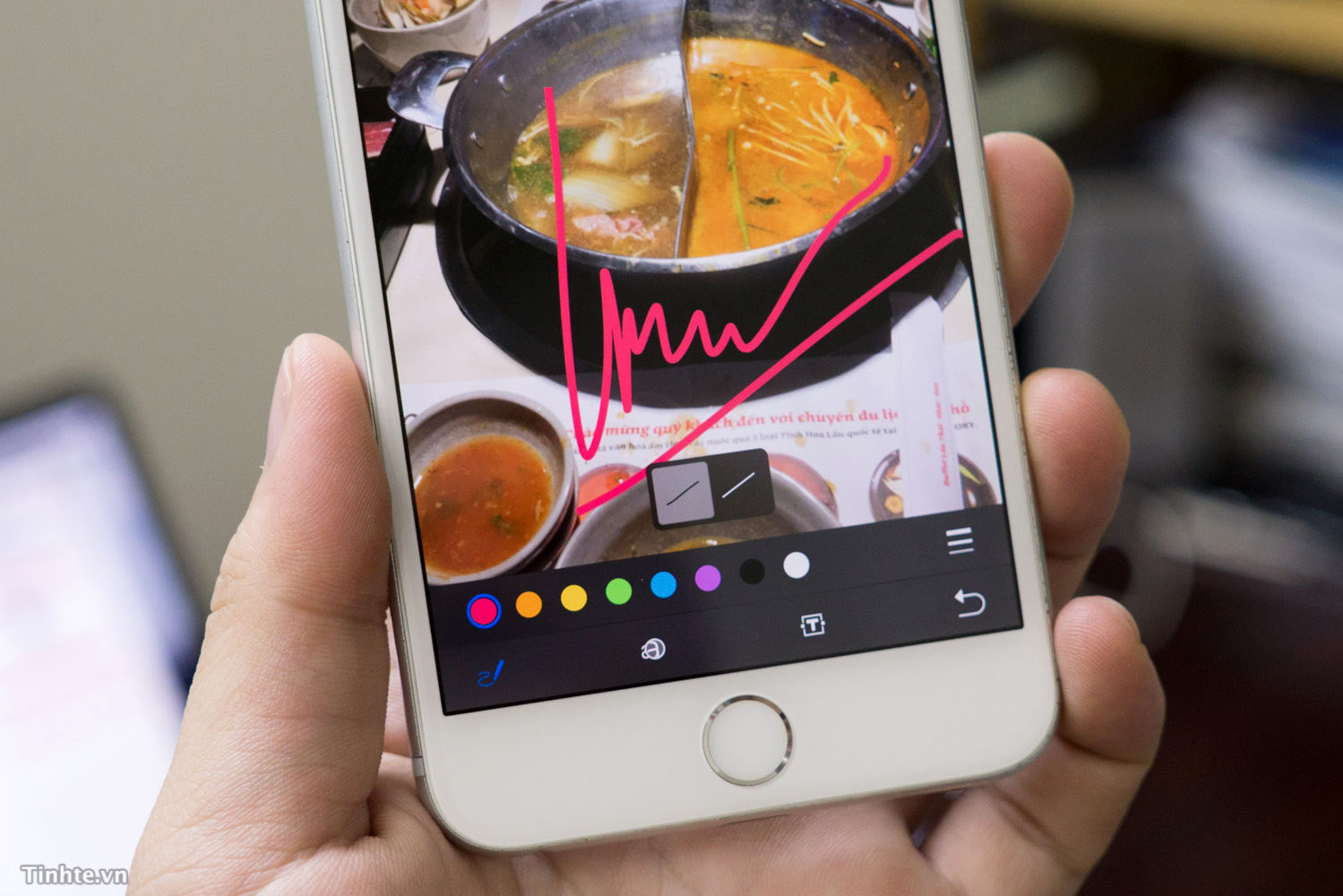
Tìm hình bằng chữ
Trong app Photos, bạn có thể dùng chức năng trí tuệ nhân tạo mới để tìm kiếm hình ảnh bằng những nội dung chính có trong đó. Ví dụ đơn giản, bạn muốn tìm những tấm ảnh chụp biển thì hãy vào app Photos, chọn biểu tượng kính lúp > gõ chữ "beach". Tương tự, nếu muốn search ảnh chụp hoàn hôn thì tìm cụm từ "sunset". Hiện chức năng này chỉ mới hỗ trợ tiếng Anh, và theo mình thử thì có một số cụm từ không được tìm thấy như "party" chẳng hạn.
Chạy nhanh một số hành động với thông báo
Một số app sẽ hỗ trợ hành động ngay trong thông báo, và mặc định chúng không xuất hiện ra. Ví dụ, Facebook Messenger cho phép bạn gửi like hoặc tắt tiếng cho một cuộc hội thoại nào đó ngay từ giao diện notification luôn, không cần phải chạy app lên. Để xài những hành động này, ở một thông báo bất kì, bạn trượt thông báo sang bên trái, nhấn tiếp vào nút Viewrồi chọn hành động mà bạn muốn là xong.
Lưu ý là chức năng này không phải app nào cũng hỗ trợ, nên sẽ có những thông báo bạn nhấn View xong mà không thấy thêm gì cả ngoại trừ nội dung của thông báo mà thôi.

Chạy camera nhanh từ màn hình khóa
Ngay từ lockscreen, anh em vuốt ngón tay sang phải là ngay lập tức có thể chụp hình được rồi, đảm bảo không bỏ lỡ những khoảnh khắc quan trọng. Hồi đó từ iOS 9 trở về trước chúng ta có một icon camera nhỏ nhỏ khá là khó nhìn thấy nằm ở góc dưới nhưng mình không thích nó vì thường xuyên vuốt hụt hoặc vuốt không hết nên camera không chạy lên được, khá là phiền. Giờ thì ngon hơn rồi.
Unsubcribe nhanh ngay trong app email
Ứng dụng email của iOS 10 có khả năng quét nhanh những email trong các tài khoản của bạn, và nếu có email nào cho phép bạn Unsubcribe để khỏi phải nhận thêm thư cập nhật trong tương lai thì app sẽ tự động hỏi bạn luôn. Bạn có thể tìm thấy tùy chọn Unsubcribe này ở cạnh trên màn hình, ngay trên khung liệt kê người gửi nhận của thư. Tính năng này tiện vì bạn sẽ không phải mò mẫn trong thư để thấy đường link Unsubcribe như cách mà chúng ta hay làm từ trước tới nay.

iPad đã có thể chạy đa nhiệm 2 cửa sổ Safari cùng lúc
Trước đây, iPad Air 2 trở lên hoặc iPad Pro chỉ cho phép chúng ta mở 1 cửa sổ Safari tại cùng một thời điểm, trong khu nhu cầu chia đôi cửa sổ để duyệt 2 web cùng lúc là hoàn toàn có thật và rất nhiều người cần. iOS 10 đã cho phép bạn làm điều đó, và để kích hoạt 2 cửa sổ Safari thì bạn làm như sau:
- Mở ứng dụng Safari
- Mở các tab bạn muốn
- Kéo thả một tab sang nửa màn hình còn lại
- Tab sẽ bung thành một cửa sổ mới cho bạn xài. Xong!
Còn anh em có tips nào muốn chia sẻ không? Hãy comment ngay bên dưới nhé.